Excel 单元格输入 0 值秘籍,快速上手技巧大揭秘
在日常的办公和数据处理中,我们经常会遇到需要在 Excel 单元格内容前快速输入 0 值的情况,掌握一些高效的方法,能让我们的工作事半功倍,下面就为您详细介绍这些实用技巧。
中心句:在 Excel 中快速在单元格内容前输入 0 值的方法具有重要的实用价值。
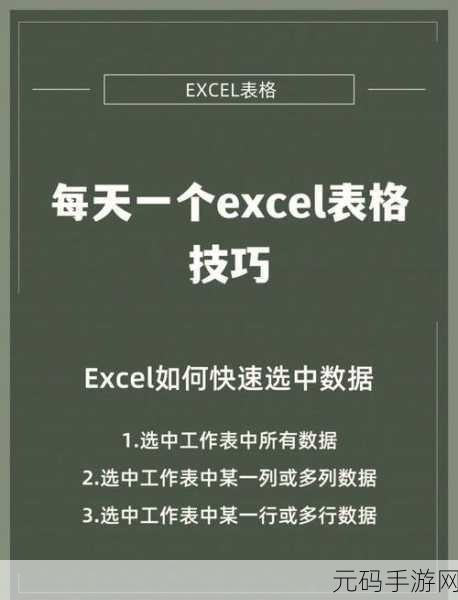
要实现快速输入 0 值,我们首先得明确一些基本的设置,在 Excel 中,默认情况下,当输入数字 0 开头时,如果数字长度小于 16 位,Excel 会自动省略前面的 0,我们需要对单元格的格式进行调整,选中需要输入 0 值的单元格区域,右键点击选择“设置单元格格式”,在弹出的对话框中,选择“数字”选项卡,然后在“分类”中选择“文本”格式,点击“确定”,这样设置之后,再输入以 0 开头的数字,就不会被自动省略 0 了。
中心句:通过调整单元格格式为“文本”,能够解决 0 值被自动省略的问题。
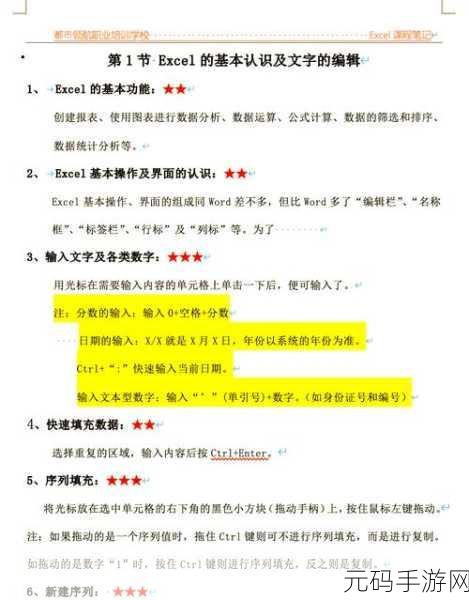
如果您需要输入的 0 值具有一定的规律,比如都是以“00”开头,那么还可以使用自定义格式来实现快速输入,同样选中单元格区域,右键点击选择“设置单元格格式”,在“数字”选项卡中选择“自定义”,在“类型”框中输入“00”开头的自定义格式,00000”,表示输入的数字将以 5 位数字显示,前面不足的用 0 补齐,设置完成后,您只需输入后面的数字,Excel 会自动按照自定义格式在前面补充 0。
中心句:利用自定义格式可实现具有规律的 0 值快速输入。
还有一种方法是使用公式,假设您要在 A 列的原有数字前添加 0 值,可以在 B 列输入公式“="0"&A1”,然后向下拖动填充柄,就可以快速在 A 列数字前添加 0 值,这种方法适用于批量处理大量数据。
中心句:运用公式能实现对大量数据的 0 值快速添加。
掌握以上几种在 Excel 单元格内容前快速输入 0 值的方法,能大大提高您的工作效率,根据不同的需求和数据情况,选择合适的方法,让您的 Excel 操作更加得心应手。
参考来源:Excel 官方帮助文档及相关办公软件使用教程。









